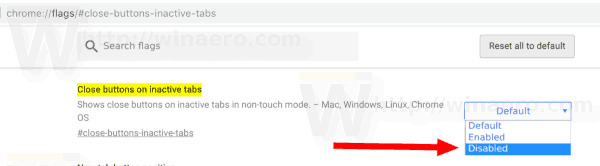Simula sa Chrome 69 , nagtatampok ang browser ng mga makabuluhang pagbabago sa interface ng gumagamit. Kasama rito ang isang ' Pag-refresh ng Materyal na Disenyo 'tema na may mga bilugan na tab, ang pagtanggal ng' Secure 'text badge para sa HTTPS ang mga web site ay pinalitan ng isang icon ng Lock, at isang muling binuong bagong pahina ng tab. Mayroong isang nakatagong tampok sa browser na maaari mong gamitin upang alisin ang mga malapit (x) na pindutan mula sa mga hindi aktibong tab. Narito kung paano ito magagawa.
Anunsyo
 Ang Google Chrome ay may kasamang isang bilang ng mga kapaki-pakinabang na pagpipilian na pang-eksperimento. Hindi sila dapat gamitin ng mga regular na gumagamit ngunit ang mga mahilig at tester ay madaling i-on ang mga ito. Ang mga pang-eksperimentong tampok na ito ay maaaring makabuluhang mapabuti ang karanasan ng gumagamit ng Chrome browser sa pamamagitan ng pagpapagana ng karagdagang pag-andar. Upang paganahin o huwag paganahin ang isang pang-eksperimentong tampok, maaari kang gumamit ng mga nakatagong pagpipilian na tinatawag na 'mga flag'. Kadalasan, magagamit ang mga watawat upang ibalik ang mga bagong tampok at maibalik ang klasikong hitsura at pakiramdam ng browser sa loob ng ilang panahon. Halimbawa, mayroong isang espesyal na watawat na nagpapahintulot pagpapanumbalik ng klasikong pahina ng Bagong Tab .
Ang Google Chrome ay may kasamang isang bilang ng mga kapaki-pakinabang na pagpipilian na pang-eksperimento. Hindi sila dapat gamitin ng mga regular na gumagamit ngunit ang mga mahilig at tester ay madaling i-on ang mga ito. Ang mga pang-eksperimentong tampok na ito ay maaaring makabuluhang mapabuti ang karanasan ng gumagamit ng Chrome browser sa pamamagitan ng pagpapagana ng karagdagang pag-andar. Upang paganahin o huwag paganahin ang isang pang-eksperimentong tampok, maaari kang gumamit ng mga nakatagong pagpipilian na tinatawag na 'mga flag'. Kadalasan, magagamit ang mga watawat upang ibalik ang mga bagong tampok at maibalik ang klasikong hitsura at pakiramdam ng browser sa loob ng ilang panahon. Halimbawa, mayroong isang espesyal na watawat na nagpapahintulot pagpapanumbalik ng klasikong pahina ng Bagong Tab .Gamit ang isang watawat, maaari mong alisin ang button na Close (x) mula sa mga hindi aktibong tab. Bibigyan ka nito ng mas maraming silid para sa mga pamagat ng tab.
Upang alisin ang mga pindutan ng Isara mula sa mga hindi aktibong tab sa Google Chrome , gawin ang sumusunod.
kung paano suriin kung anong uri ng ram ang mayroon ka
- Buksan ang browser ng Google Chrome at i-type ang sumusunod na teksto sa address bar:
chrome: // flags / # close-pindutan-hindi aktibo-tab
Bubuksan nito ang pahina ng mga flag nang direkta sa may-katuturang setting.
- Itakda ang pagpipilian na pinangalananIsara ang mga pindutan sa mga hindi aktibong tab. Itakda ito saHindi pinaganagamit ang drop down list sa tabi ng pangalan ng watawat.
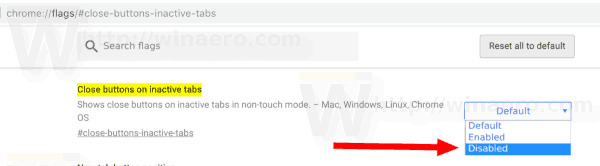
- I-restart ang Google Chrome sa pamamagitan ng pagsasara nito nang manu-mano o maaari mo ring gamitin ang pindutang Relaunch na lilitaw sa pinakailalim ng pahina.

- Ang mga malapit na pindutan ay mawawala mula sa mga hindi aktibong mga tab.
Dati:

Pagkatapos:

Ayan yun!
Mga artikulo ng interes:
stop code memory management windows 10 ayusin
- Huwag paganahin ang Bagong Rounded UI sa Chrome 69
- Paganahin ang Native Titlebar sa Google Chrome sa Windows 10
- Paganahin ang mode na Larawan-sa-Larawan sa Google Chrome
- Paganahin ang Pag-refresh ng Disenyo ng Materyal sa Google Chrome
- Paganahin ang Emoji Picker sa Google Chrome 68 pataas
- Paganahin ang Lazy Loading sa Google Chrome
- Permanenteng I-mute ang Site sa Google Chrome
- Ipasadya ang Pahina ng Bagong Tab sa Google Chrome
- Huwag paganahin ang Hindi Ligtas na Badge para sa mga HTTP Web Site sa Google Chrome